家用打印机支持手机打印程序乐打印 成就职场靓女
HP Color LaserJet Pro MFP M282-M285 用户指南说明书

用户指南
/videos/LaserJet /support/ljM282MFP
HP Color LaserJet Pro MFP M282-M285
用户指南
版权和许可证
© Copyright 2019 HP Development Company, L.P.
Microsoft®、Windows®、Windows® XP 和 Windows Vista® 是 Microsoft Corporation 在美国的注册商标。
UNIX® 是 The Open Group 的注册商标。
目录
1 打印机概述 ............................................................................................................................................................................................... 1 警告图标 ................................................................................................................................................................................... 2 打印机视图 .............................................................................................................................................................................. 3 打印机前视图 ..................................................................................................................................................... 3 打印机后视图 ..................................................................................................................................................... 4 控制面板视图 ..................................................................................................................................................... 5 主页屏幕布局 ................................................................................................................................. 6 如何使用触摸屏控制面板 .......................................................................................................... 7 打印机规格 .............................................................................................................................................................................. 8 技术规格 .............................................................................................................................................................. 8 支持的操作系统 ................................................................................................................................................. 8 移动打印解决方案 .......................................................................................................................................... 10 打印机尺寸 ....................................................................................................................................................... 11 功耗、电气规格和噪声发射 ........................................................................................................................ 12 操作环境范围 ................................................................................................................................................... 12 打印机硬件设置与软件安装 ............................................................................................................................................. 13
乐享智慧办公 爱普生L1455多功能一体机体验记

乐享智慧办公爱普生L1455多功能一体机体验记MC此前给大家介绍过几款素质不俗、打印成本低廉的爱普生墨仓式一体机,不过这些产品均定位于家庭或者SOHO用户,而如今中小企业对于多元化办公的需求越来越高,有没有一款简单高效、功能齐全、成本低廉的一体机来帮助中小企业提升工作效率呢?答案是肯定的,MC接下来要给大家分享的爱普生L1455多功能一体机(下文简称L1455)就是这样一款产品。
大块头作为一款企业级一体机,L1455自然要比家用一体机更“壮实”,其长度和宽度和24寸拉杆箱相近,不过L1455的高度为418mm,比一般的24寸拉杆箱要高出不少。
此外,23kg的重量也证明它是一位“重量级选手”,单凭一个人想搬走它着实有些吃力。
L1455依然采用爱普生打印机沉稳、内敛的纯黑配色,整个机身均由哑光和亮面的塑料外壳包裹。
机身正面向上倾斜的操控面板除了相应的物理按键和指示灯外,还配有一块4.3英寸液晶显示屏。
相比MC此前为大家分享的爱普生L485的液晶显示屏,L1455的屏幕更加宽大,信息显示更加全面,同时它还带有触控功能,用户操作起来也更为方便。
机身正面出纸口的下方配备了两个可装载250页打印纸的底部纸盒,两个纸盒均可装入最大A3+纸张。
不过需要注意的是,由于纸盒内导轨的限制,上层纸盒(1号纸盒)最小可装入5英寸相纸,而下层纸盒(2号纸盒)则最小可装入B5纸张。
此外,在L1455纸盒的左侧还配有USB 2.0接口以及SD卡插槽,支持直接读取U盘和SD 卡中的照片,但美中不足的是仅能读取JPG和TIF这两种图片格式。
我们此前体验过的爱普生一体机均采用的是挂载式墨仓,虽然安装方便但在搬运过程中会稍嫌麻烦。
而L1455的墨仓则采用的是一体式设计,不仅视觉上给人更强的整体感,而且挪动过程中也更为方便。
不仅如此,考虑到中小型企业对于黑白文档的打印需求更高,L1455的黑色墨仓容积翻倍,可加入140mL商用级黑色墨水。
使用KumoPrint应用 WP8.1手机也能打印文件

使用KumoPrint应用WP8.1手机也能打印文件
众所周知,WP手机目前还无法实现与苹果iPhone一样支持打印的功能,不过如果真想实现这项功能实际上并不难,我们可以借助谷歌的服务来完成功能的实现。
因为目前谷歌的云打印服务(Cloud Print)依然开放,这也就意味着WP应用商店上许多提供无线打印接口服务的应用程序将可以帮助我们完成这项功能。
比如KumoPrint应用,该应用支持打印OneDrive以及照片中心的相关文件或图片,它现在也已经新增支持从WP8.1系统中选择文件进行打印,让你轻松从Office中心甚至是IE浏览器上打印内容。
目前一些新型打印机已经支持谷歌云打印服务,不过部分老版本机型则需要通过实线或无线连接到PC端的本地打印机上。
为谷歌云打印服务设置一个“经典”打印机其实很简单,我们需要通过chrome浏览器Google Chrome上设置页面://devices/image,就可以把注册的打印机包含到队列中。
有需要的用户现在便可去WP8应用商店下载KumoPrint,试用版支持限量3个文件打印,0. 99美元的付费版支持无限量打印。
/news/133394.html。
HP PageWide Pro MFP 577dw系列用户指南说明书

用户指南版权与许可©2016 版权所有HP Development Company, L.P.保留所有权利。
除非版权法允许,否则在未经HP 预先书面许可的情况下,严禁转载、改编或翻译本手册的内容。
本文档包含的信息如有更改,恕不另行通知。
HP 产品与服务的全部保修条款在此类产品和服务附带的保修声明中均已列明。
此处内容不代表任何额外保修。
HP 对此处任何技术性或编辑性的错误或遗漏概不负责。
Edition 2016 年2 月1 日商标声明Adobe®、Acrobat®和PostScript®是 Adobe Systems Incorporated 的商标。
Intel® Core™ 是Intel Corporation 在美国和其它国家/地区的商标。
Java™ 是Sun Microsystems, Inc. 在美国的商标。
Microsoft®、Windows®、Windows® XP 和Windows Vista® 是Microsoft Corporation 在美国的注册商标。
UNIX®是The Open Group 的注册商标。
能源之星和能源之星标记是美国环保署拥有的注册商标。
目录1产品基本信息 (1)产品功能 (2)环境功能 (2)辅助功能 (3)产品视图 (4)左前视图 (4)右前视图 (5)后视图 (5)墨盒门视图 (6)开机/关机 (7)打开产品电源 (7)管理电源 (7)关闭产品电源 (8)使用控制面板 (9)控制面板按钮 (9)控制面板主屏幕 (10)控制面板仪表板 (10)控制面板的应用程序文件夹 (11)控制面板快捷方式 (11)帮助功能 (12)打印机信息 (12)帮助动画 (13)安静模式 (14)从控制面板打开或关闭安静模式 (14)从EWS 打开或关闭安静模式 (14)2连接产品 (15)将产品接入计算机或网络 (16)使用USB 电缆连接产品 (16)将产品连接到网络 (16)支持的网络协议 (16)ZHCN iii使用有线网络连接产品 (17)使用无线网络(仅限无线型号)连接产品 (17)使用WiFi 设置向导将产品连接到无线网络 (18)使用WPS 将产品连接至无线网络 (18)手动将产品连接至无线网络 (19)使用Wi-Fi Direct 将计算机或设备连接至产品 (20)打开Wi-Fi Direct (20)从具有无线功能的移动设备打印 (20)从具有无线功能的计算机进行打印(Windows) (20)从具有无线功能的计算机进行打印(OS X) (20)为已接入网络的无线产品安装HP 打印机软件 (23)打开打印机软件(Windows) (24)管理网络设置 (25)查看或更改网络设置 (25)设置或更改产品密码 (25)在控制面板中手动配置TCP/IP 参数 (25)链路速度和双工设置 (26)3打印机管理和服务 (27)HP 嵌入式Web 服务器(EWS) (28)关于EWS (28)关于cookie (28)启动EWS (29)功能 (29)主页选项卡 (29)“扫描”选项卡 (30)“传真”选项卡 (31)“Web 服务”选项卡 (31)“网络”选项卡 (31)“工具”选项卡 (31)“设置”选项卡 (32)Web 服务 (33)何为Web 服务? (33)HP ePrint (33)打印应用程序 (33)设置Web 服务 (33)使用Web 服务 (34)HP ePrint (34)打印应用程序 (35)删除Web 服务 (35)iv ZHCNHP Web Jetadmin 软件 (37)产品安全功能 (38)安全声明 (38)防火墙 (38)安全性设置 (39)固件更新 (39)打印机软件(Windows) 中的HP Printer Assistant (40)打开HP Printer Assistant (40)功能 (40)Connected 选项卡。
惠普配合第三方app打印
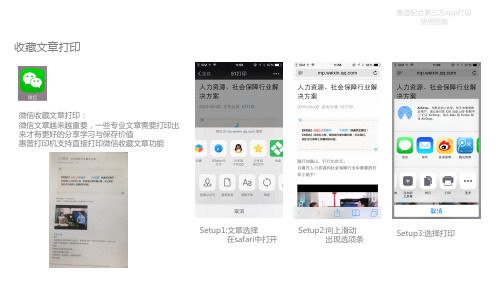
大头贴打印
美颜照片打印
配合惠普打印机与不干 胶打印纸制作大头贴
美颜照片打印
机里的照片制作成海报或贺卡的手机app配合惠普打印机随心印
产品定制礼品与 礼品到达解决方案
幼教亲子互动打印
立体幼教软件软件,通过下载打印卡片,配合智能手机可以显示出3d效果并互动
Setup1:弹出上推图标
Setup2:在当前文件中 选择打印
Setup3:选择打印机页 面范围,份数与, 单双面选项
惠普配合第三方app打印 使用指南
云空间配合aio remote 打印
云空间: 存储在云空间的图片,文档等各种 文件可以通过配合aio remote进行 打印
Setup1:弹出上推图标
惠普配合第三方app打印 使用指南
云笔记配合aio remote 打印
印象笔记: 随时随地将存储在印象笔记中的笔记 文档,照片打印出来 还可以将纸质文档直接扫描到印 象笔记中
Setup1:选择打印共享 Setup2:选择云文件 印象笔记 Setup3:选择文件 Setup4:点击打印按键 进行打印
office文档打印
Office文档打印: 包含wps,office等软件支持移动打印 过程中对office文档的编辑与随时打印
Setup1:在当前文件中 选择打印
Setup2:选择打印机页 面范围,份数与, 单双面选项
惠普配合第三方app打印 使用指南
pdf文档打印
PDF文档打印: 完全支持pdf格式文档,随时打印
惠普配合第三方app打印 使用指南
个性照片打印
个性照片编辑打印
照片书,年历,贺卡打印 明信片打印
惠普配合第三方app打印 使用指南
个性手工DIY打印
打印机功能介绍
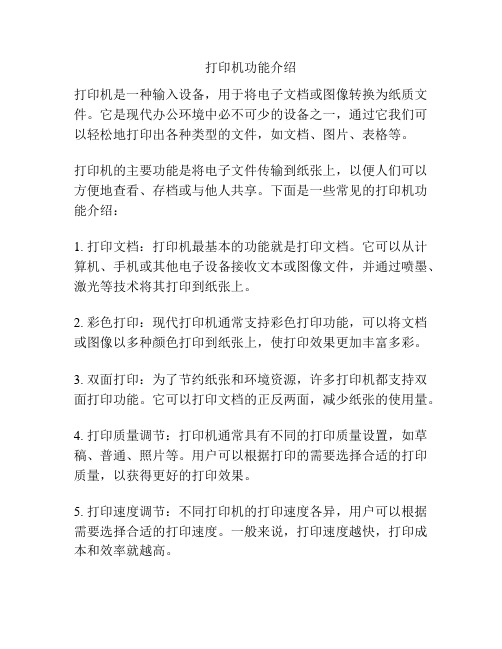
打印机功能介绍打印机是一种输入设备,用于将电子文档或图像转换为纸质文件。
它是现代办公环境中必不可少的设备之一,通过它我们可以轻松地打印出各种类型的文件,如文档、图片、表格等。
打印机的主要功能是将电子文件传输到纸张上,以便人们可以方便地查看、存档或与他人共享。
下面是一些常见的打印机功能介绍:1. 打印文档:打印机最基本的功能就是打印文档。
它可以从计算机、手机或其他电子设备接收文本或图像文件,并通过喷墨、激光等技术将其打印到纸张上。
2. 彩色打印:现代打印机通常支持彩色打印功能,可以将文档或图像以多种颜色打印到纸张上,使打印效果更加丰富多彩。
3. 双面打印:为了节约纸张和环境资源,许多打印机都支持双面打印功能。
它可以打印文档的正反两面,减少纸张的使用量。
4. 打印质量调节:打印机通常具有不同的打印质量设置,如草稿、普通、照片等。
用户可以根据打印的需要选择合适的打印质量,以获得更好的打印效果。
5. 打印速度调节:不同打印机的打印速度各异,用户可以根据需要选择合适的打印速度。
一般来说,打印速度越快,打印成本和效率就越高。
6. 扫描功能:许多打印机还具有扫描功能,可以将纸质文件或照片扫描到电子档案中,以便进一步处理或存档。
7. 复印功能:打印机通常还具有复印功能,可以将纸质文档复制多份,以供多人使用。
8. 远程打印:一些高级打印机支持远程打印功能。
用户可以通过互联网将文档发送到指定的打印机,然后通过网络连接远程执行打印操作。
总之,打印机是现代办公室中必不可少的设备之一,它不仅可以将电子文件转化为纸质文件,还具有扫描、复印、远程打印等多项实用功能,极大地方便了我们的工作和生活。
手机端连接HP打印机打印资料

手机端连接HP打印机打印资料
一、开机
“短按”一次开机。
“长按”听见声响后,关闭。
等待打印机预热,经过一段时间声响后,看见如下图所示,即可开始打印。
(打印机长时间不用会进入待机状态,上图开机按钮指示灯会断续闪烁。
长时间不用请关闭打印机。
)
亮起表示硒鼓缺对应颜色的粉
常亮表示正确连接到家里无线网中
亮起表示等待打印,熄灭进入待机
二、手机端设置并打印
1、手机需提前安装好“”。
2、手机QQ或微信上收到需要打印的资料时,先直接点击打开文档,以下以Word文档举例。
点击此按钮,出现如下图
(不同的手机显示可能不一样)
选择“用其他应用打开”,在出现的选项中选择“WPS Office”后,出现左图所示界面。
随后点击“工具”按钮,出现下图所示。
这里点击“文件”按钮,向下找到
“打印”选项并点击。
选择“更多打印方式”进入下图界面后,可以设置要打
印的页码。
然后点击“打印”按钮。
在弹出窗口中选择“系统打印服务”
此时进入打印机寻找阶段,等待
一段时间后,点击按钮选择打印机。
在下拉窗口选择正确的已安装的打印机,因为打印机开启了Wi-Fi Direct功能,下图2个选项随便选择一个都可以。
点击“v”按钮后,如左图所示,可对打印的颜色进行选择,彩色或黑白。
全部设置完毕后,点击图中按钮,听见打印机动作声响,完成打印。
注意:点击按钮后,页面会自动跳转至
如下界面,如果需重复打印可继续上
述步骤,打印新页面需后退或关闭
重新进行。
用微信小程序25秒就能打印图文,爱普生墨仓式L4167系列打印机评测爱范儿

用微信小程序25秒就能打印图文,爱普生墨仓式L4167系列打印机评测爱范儿当人们回忆起被线缆、驱动、配置等复杂流程所支配的恐惧时,可能至今手心还会冒着点冷汗。
在通讯技术相当发达的今天,打印机的使用体验更像是停滞在10 年前的阶段。
复杂的连接方式、繁琐的配置流程,这不仅耗时费力,而且很多时候照着说明书「走流程」,依然无法顺利配置好打印机,这种糟心的体验完全不亚于重装好系统,却发现分错了系统盘。
而更影响打印体验的还有,当有时候你需要打印手机里的内容,还需要将文件传到电脑上,然后再用电脑打印……不过,上个月爱普生新推出的第四代墨仓式系列打印机却提供了一个微信小程序方案来解决这个问题。
扫一扫小程序,就能打印手机里的图文如今,使用app、无线直连、AirPrint 等打印方式的打印机已经层出不穷,但像爱普生这种利用微信小程序直接打印图文的打印机,还是头一回见。
这种新颖的打印方式,让打印机与手机通过一个微信小程序二维码相连接,手机中的图文通过小程序传输到打印机上,实现打印,整个配置使用流程相比其他打印方式简化了不少。
先说说配置吧,首先你需要让打印机连上家中或公司的Wi-Fi 中,随后在打印机上注册好 Epson Connect 服务(设置好账户和密码),打印机便会打印一份含有二维码的注册页面。
然后,将手机连接至与打印机相同的 Wi-Fi,用微信扫描页面上的二维码,即可绑定爱普生微信打印小程序,最快只需要 10 分钟左右就可以完成对爱普生墨仓式 L4167 系列打印机的配置。
完成绑定之后,小程序便能为你的爱普生墨仓式L4167 系列打印机提供小程序打印服务。
在小程序中,它提供了照片、文档、证件照等3 种常用打印服务以及趣味气球、照片书、A5 台历及明信片等 4 种趣味打印服务,并且通过这个小程序,你可以对打印机进行一些基本的设置,如打印机命名,打印管理等等。
如果你需要打印手机里的照片,放入6 寸相纸打印照片—点击打印照片—选择6 寸照片打印规格—上传手机相册中的照片—完成打印,整个打印过程大约只需要 25 秒左右,而其他内容的打印也大致相同。
- 1、下载文档前请自行甄别文档内容的完整性,平台不提供额外的编辑、内容补充、找答案等附加服务。
- 2、"仅部分预览"的文档,不可在线预览部分如存在完整性等问题,可反馈申请退款(可完整预览的文档不适用该条件!)。
- 3、如文档侵犯您的权益,请联系客服反馈,我们会尽快为您处理(人工客服工作时间:9:00-18:30)。
8月,由京东商城与联想打印共同发起了OL职场秀正在火热进行中。
用户登录京东商城活动页面就能够为联想推荐的“司花”高小童投票(A组6号), 活动即日起至8月19日24点结束。
作为联想推荐的最美“司花”,高小童化身智慧与美丽,她有着自己在办公室里制胜的利器。
“随时将方案跃然纸上,随时将美食&美景分享给办公室的同事,超低成本的联想打印是我的必备,更省钱、更方便、更睿智,是我给它的定义。
我信赖京东,我推荐大家上京东购买联想‘乐打印’系列。
”
高小童绝对是一名爱联想乐打印的职场靓女。
通过联想乐打印,职场白骨精高小童能及时和在不同办公楼层的同事们分享最新的推广方案,将自己的想法跃然纸上;通过联想乐打印,时尚爱生活的高小童也能够将自己随时随地发现的美好风景与身边的好朋友分享,给亲人打印一些最近的生活感悟,分享最近的旅行日志……工作与生活都是在不同的分享,而通过联想乐打印,高小童这种即时分享变成了现实。
联想乐打印()是联想近期发布的最新的打印应用,联想乐打印的出现,解决了中国数亿用户无法通过移动设备打印的产业界难题,填补了Android平台上无法打印的市场及行业空白,更是对打印机领域一次伟大的革命!自然也为无数像高小童这样的职场先锋女带来了便利。
据悉,联想乐打印实现了业界的诸多第一次:第一次实现移动设备3G\WIFI两种制式的打印输出,随时随地,实现真正意义的“移动打印”;第一次支持所有品牌、所有型号的打印机,且兼容所有新老打印机;第一次秉承互联网开放、分享的精神让中国数亿安卓用户实现随时随地享受打印的便捷和乐趣!而更具吸引力的是,它是免费的!通过乐打印,用户可以将任何一台打印机,都变成云打印机。
联想乐打印的原文档打印功能,能够保证用户文档的分辨率,解决了原先的云打印需要将文档转化成图片再进行打印的局限。
使用联想乐打印,手机、平板电脑中的文档和图片、微信、微薄等最常用的应用可以实现打印。
这种打印方便快捷,一个可上网的移动终端,一台任意品牌的打印机连接在电脑上,一个联想帐号便可以实现,适用于家庭、企业及政府行业等各个领域内的打印。
在联想乐打印的帮助下,职场靓女高小童的工作是如鱼得水,屡屡得到领导的赞赏;而在生活中,高小童也屡次通过联想乐打印将自己的生活状况与周围的亲人朋友分享,被称为是懂得生活的时尚靓女。
想跟高小童一样做一名会工作、爱生活的职场人吗?赶紧去联想乐商店、联想官网、球球搜、3G市场、百度应用、机锋市场、爱米、安卓、掌上应用汇等应用商店下载APP应用吧。
目前联想打印机正在京东商城促销优惠,多种新老款机型可供用户选择,不仅价格优惠,而且用户还能够通过直接扫描新机器机身标签上乐打印二维码直接安装乐打印优惠,轻松享受便捷的多终端分享生活。
